Risoluzione dei problemi di prestazioni di eCDN
Questa pagina elenca alcuni problemi di prestazioni comuni e possibili soluzioni.
Nessun peering osservato in modo imprevisto
In generale, esistono due scenari principali in cui i visualizzatori vengono impostati automaticamente su p2p-off, lo scenario no-ip e lo scenario wrong-ip.
Visualizzatori nel gruppo "Non raggruppato"
I visualizzatori nel gruppo di subnet predefinito "Ungrouped" non eseguono il peering perché vengono impostati automaticamente su p2p-off. Se i visualizzatori rientrano in "Non raggruppati", assicurarsi di rispettare le indicazioni su come disabilitare la maschera IP mDNS . Per altre informazioni, vedere Le definizioni dei gruppi predefiniti.
Visualizzatori nel gruppo "Gruppo predefinito"
I visualizzatori nel gruppo di subnet predefinito "Gruppo predefinito" potrebbero essere impostati automaticamente su p2p-off a seconda che il mapping delle subnet sia stato caricato o meno.
Se il mapping delle subnet è stato caricato, i visualizzatori rientrano nel gruppo "Gruppo predefinito", significa che l'INDIRIZZO IP acquisito da eCDN SDK non viene tenuto in considerazione nel mapping delle subnet. Vedere l'indirizzo IP acquisito nella colonna IP privato nella tabella di suddivisione Utente del dashboard Drilldowns. Per altre informazioni, vedere Le definizioni dei gruppi predefiniti.
Problema di più schede di interfaccia di rete
Il "problema di più schede di interfaccia di rete" è in genere caratterizzato dal fatto che i visualizzatori vengono inavvertitamente inseriti in un gruppo catch-all non intenzionale o nel gruppo predefinito definito dal sistema anziché nel gruppo di subnet previsto. Questo problema si verifica quando è presente più di un indirizzo IP locale valido nel dispositivo di un visualizzatore. Vedere lo scenario multi-scheda di interfaccia di rete per ottenere una comprensione più approfondita.
Per verificare questo problema, seguire questa procedura:
- Controllare l'indirizzo IP privato: Esaminare l'indirizzo IP dell'utente elencato nella colonna IP privato della tabella di suddivisione Utenti del dashboard Drilldowns.
- Confrontare con gli INDIRIZZI IP del dispositivo: Eseguire il
ipconfigcomando nella riga di comando del dispositivo dell'utente. Confrontare gli INDIRIZZI IP ottenuti da questo comando con l'INDIRIZZO IP nel dashboard Drilldowns. È possibile che sia stato selezionato l'indirizzo IP di una scheda Ethernet non intenzionale per l'assegnazione del gruppo di subnet del dispositivo.
Schede Ethernet aggiuntive possono contribuire con indirizzi IP aggiuntivi a un sistema. I motivi comuni includono la presenza di client VPN o software host virtuale. La soluzione appropriata dipende dal contesto specifico dell'ambiente. È consigliabile partecipare a una discussione interna con l'amministratore IT per determinare l'approccio migliore per risolvere questo problema.
Creare un caso con il team se si ritiene che l'indirizzo IP errato sia stato scelto per errore.
Bassa efficienza di peering
La bassa efficienza del peering si verifica in genere a causa di uno o più dei seguenti elementi.
- Evento live con un numero troppo ridotto di utenti (meno di 50)
- Mancanza di indirizzi IP locali degli utenti finali
- Mancanza di gruppi di mapping delle subnet
- Latenza elevata tra due dispositivi
Soluzione
Se si esegue il test, assicurarsi di eseguire il test con il massimo di client possibile. Più partecipanti a un evento, più grandi sono i gruppi di peering, che portano a prestazioni di offload più elevate.
Assicurarsi che mDNS sia disabilitato se i visualizzatori non usano l'applicazione Desktop teams, in modo che Microsoft eCDN sia in grado di ottenere gli INDIRIZZI IP locali degli utenti finali. Per istruzioni, vedere come disabilitare la maschera IP mDNS .
Caricare il mapping della subnet nell'interfaccia utente del mapping delle subnet. Il mapping deve includere i nomi dei siti e le subnet all'interno della rete aziendale. Vedere la figura di esempio seguente.
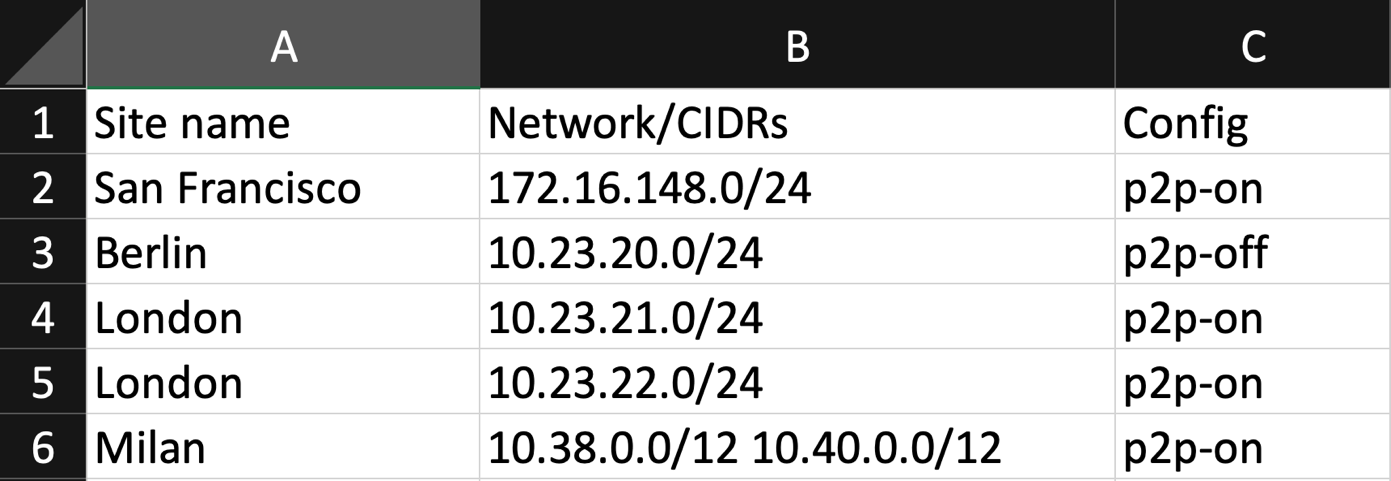
Eseguire un test di latenza. Idealmente, la latenza tra due dispositivi deve essere inferiore a 30 ms e non deve variare a un livello elevato.
Per altre informazioni, vedere Risoluzione dei problemi di efficienza del peering ridotto.
Mancanza di analisi, nessun peering per gli eventi live
Di seguito sono riportate le cause comuni che possono impedire di visualizzare l'analisi dopo aver condotto un evento live di Teams (TLE) o un municipio e una soluzione per ognuno di essi.
L'amministratore visualizza un intervallo di tempo non corretto
C'è una selezione ora in alto a destra nel dashboard di analisi. Assicurarsi di aver selezionato l'intervallo di tempo corretto.
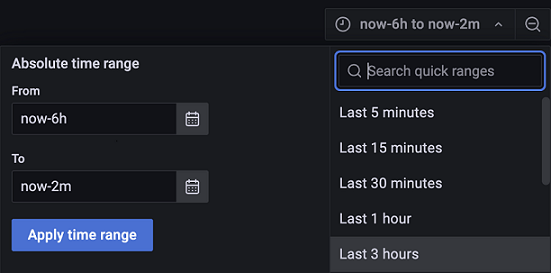
Microsoft eCDN non configurato in Teams Amministrazione Center
In Teams Amministrazione Center (TAC) assicurarsi che Microsoft eCDN sia selezionato come provider SDN.
Microsoft eCDN non configurato per il tenant di produzione o l'evento condotto nel tenant di test
Assicurarsi che sia in uso il tenant di produzione.
Microsoft eCDN è configurato correttamente nel TAC, ma l'evento live viene condotto prima che Microsoft eCDN abbia effetto
La propagazione della modifica della configurazione del tenant richiede fino a 24 ore. Eseguire un test rapido tra alcuni utenti interni e assicurarsi di visualizzare l'analisi prima di un evento di produzione di grandi dimensioni.
Il produttore ha creato una riunione di Teams anziché un TLE o un municipio
Microsoft eCDN supporta gli eventi e i municipi di Teams Live. Assicurarsi di aver creato un evento live supportato.
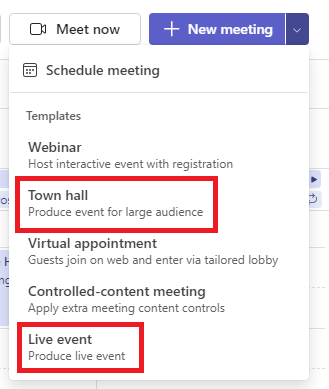
I partecipanti erano utenti anonimi
Ovvero, erano utenti esterni al tenant o utenti non autenticati.
Microsoft eCDN viene attivato nel tenant per cui è configurato. I partecipanti all'esterno del tenant non sfruttano Microsoft eCDN. Un modo per garantire che gli utenti vengano autenticati correttamente consiste nel limitare l'accesso agli eventi agli utenti all'interno dell'organizzazione invece di renderlo "pubblico".
Per gli eventi live di Teams:
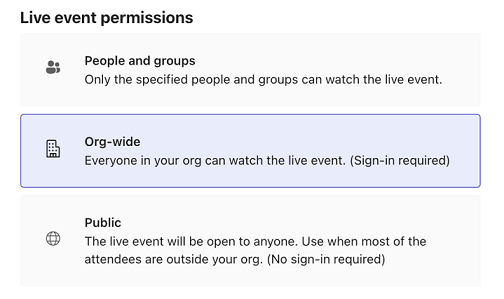
Per i municipi:

I partecipanti sono stati invitati come relatori
I relatori non partecipano al peering, ma solo ai partecipanti. Quando si crea un evento, assicurarsi di invitare i partecipanti come partecipanti.
Il filtro IP Microsoft eCDN blocca la partecipazione eCDN dei partecipanti
Assicurarsi che la scheda Sicurezza non contenga indirizzi IP a meno che non si voglia consentire solo agli utenti degli intervalli IP pubblici specificati di usare il servizio eCDN. Se non vengono specificati indirizzi IP, tutti gli utenti possono connettersi da tutti gli INDIRIZZI IP pubblici.
Microsoft eCDN domain filtering is blocking attendee eCDN participation
Analogamente al filtro IP precedente, verificare che la scheda Piattaforme di terze parti non contenga domini a meno che non si voglia consentire solo agli utenti di domini specificati di usare il servizio eCDN. Se non vengono specificati domini, tutti gli utenti possono connettersi da tutti i domini.
Le impostazioni firewall/di rete potrebbero bloccare le connessioni WebSocket
Assicurarsi che *.ecdn.teams.microsoft.com sia consentito. Eseguire un test rapido usando la pagina del tester e cercare le X rosse nella sezione di rete.
Per informazioni dettagliate, vedere la documentazione relativa ai requisiti di rete . Idealmente, la sezione di rete dovrebbe mostrare il risultato seguente.
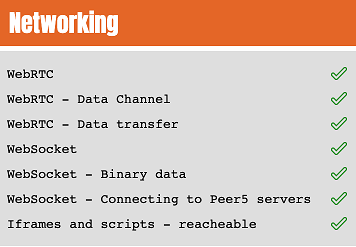
Ulteriore assistenza
Se sono stati esauriti i passaggi di risoluzione dei problemi precedenti e non vengono ancora visualizzati i dati nel dashboard di analisi, raccogliere le informazioni seguenti per l'evento in questione e inviarle al rappresentante dell'account Microsoft.
Acquisire uno screenshot della tabella completa dei report sull'utilizzo.
- Accedere a Teams Amministrazione Center (TAC).
- Passare a Analisi & report>Utilizzo report nel pannello dei menu a sinistra
- Selezionare l'utilizzo degli eventi live di Teams dalla selezione dei tipi di report
- Selezionare l'intervallo di date appropriato
- Selezionare il pulsante Esegui report
- Assicurarsi che lo screenshot includa la colonna "Tipo di produzione" per l'evento in questione
Scaricare il report dei partecipanti dal TAC.
- Continuando con i passaggi precedenti, selezionare l'evento in questione
- Selezionare Il report sul coinvolgimento dei partecipanti da scaricare
Inviare queste informazioni insieme all'ID tenant a Microsoft Technical Specialist, Customer Success Account Manager o Cloud Solutions Architect.
Il numero di visualizzatore è diverso dalla creazione di report altrove
Confronto tra visualizzatori univoci e visualizzazioni
Microsoft eCDN Analytics visualizza un numero di visualizzatori univoci, indipendentemente dal numero di dispositivi o dalla scadenza della sessione di visualizzazione. Ovvero, un utente univoco e autenticato equivale a un visualizzatore. Quando si confrontano i conteggi dei visualizzatori derivati da altre origini, è importante notare le possibili distinzioni nelle metodologie di conteggio.
Case in point: Report sugli eventi live di Teams
Confrontiamo il numero di visualizzatore di Microsoft eCDN con quello della colonna Visualizzazioni nel report sull'utilizzo degli eventi live di Teams. La differenza da notare qui è che nel report sull'utilizzo una visualizzazione equivale a una sessione di visualizzazione. Di conseguenza, per quanto riguarda un singolo visualizzatore, ogni nuova sessione in un nuovo dispositivo, dopo la disconnessione o la modifica della rete o anche dopo il ricaricamento della pagina, può essere conteggiata come visualizzazione aggiuntiva. Dal punto di vista di Microsoft eCDN, indipendentemente dal numero di sessioni, viene conteggiato come un visualizzatore univoco per l'evento.
Tali differenze nella metodologia di conteggio si possono trovare anche con piattaforme non Microsoft.
Aneddoto
Un rapido aneddoto per illustrare potenziali discrepanze percepite. In uno scenario di 45 minuti in cui un tecnico Microsoft eCDN ha usato un singolo account di test in un evento di test, connettendo e disconnettendo più sessioni di visualizzazione simultanee, il conteggio totale delle visualizzazioni del report sull'utilizzo TLE era 19, mentre Microsoft eCDN Analytics ha segnalato un visualizzatore singolare con offload di peering.
Utenti iOS
Attualmente, Microsoft eCDN non supporta la piattaforma iOS. Di conseguenza, i visualizzatori iOS non partecipano al peering. La loro esperienza di visualizzazione non è influenzata, ma questa avvertenza può comportare un numero di visualizzatore ridotto.